
Paskutinį kartą atnaujinta
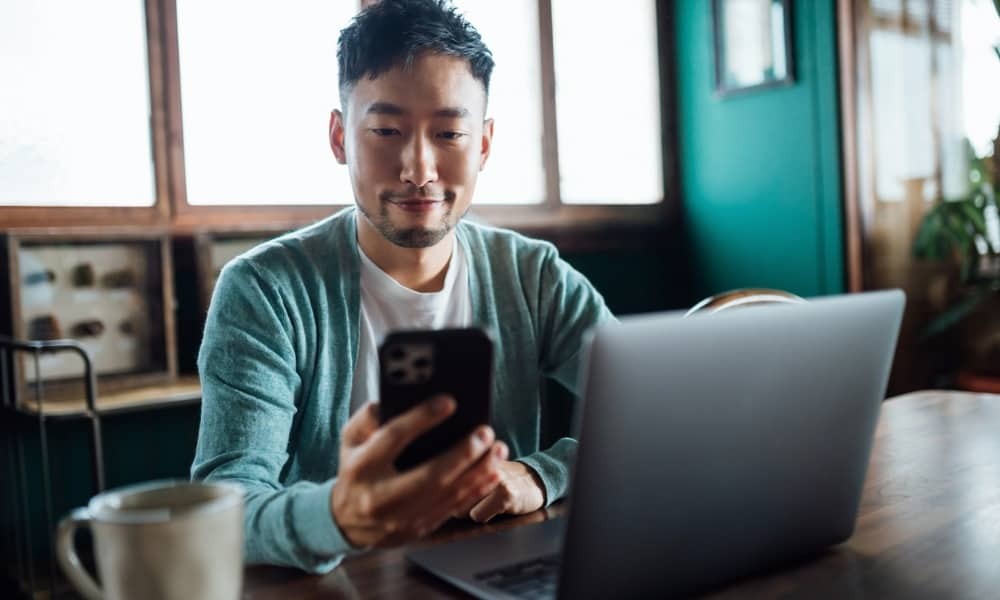
Jei reikia išspręsti problemą arba ištrinti „Apple“ įrenginį, kad galėtumėte parduoti, galite iš naujo nustatyti „iPhone“ arba „iPad“. Šiame vadove parodysime, kaip tai padaryti.
Kartais gali tekti iš naujo nustatyti savo iPhone arba iPad, kad išspręstumėte iškilusią problemą. Arba galite ištrinti visus nustatymus ir duomenis, jei planuojate parduoti arba atiduoti savo įrenginį.
Tais atvejais, kai kyla tinklo ar privatumo problemų, gali būti įmanoma iš naujo nustatyti įrenginį išsaugant duomenis. Jei parduodate įrenginį, dažnai rekomenduojama atlikti gamyklinius nustatymus, kad būtų visiškai pašalinti visi asmeniniai duomenys.
Šiame vadove bus parodyta, kaip naudoti abi „iPhone“ ir „iPad“ naudotojams prieinamas nustatymo iš naujo parinktis. Vienas iš naujo nustato nustatymus, bet išsaugo jūsų duomenis. Kita nustatymo iš naujo parinktis ištrina visus nustatymus ir duomenis bei grąžina įrenginio gamyklinius nustatymus.
Kaip ištrinti „iPhone“ ar „iPad“ ir atkurti gamyklinius nustatymus
Jei parduodate arba dovanojate savo iPhone ar iPad, svarbu užtikrinti, kad visi jūsų asmeniniai duomenys būtų visiškai pašalinti. Arba galite tiesiog pradėti nuo naujo įrenginio ir viską nustatyti nuo nulio.
„iPhone“ ar „iPad“ ištrynimas yra paprastas procesas, atliekant toliau nurodytus veiksmus.
Pastaba: Prieš iš naujo nustatydami „iPhone“, įsitikinkite, kad atsarginė jo kopija sukurta „iCloud“, arba galite rankiniu būdu sukurkite įrenginio atsarginę kopiją su iTunes. Tai leis jums atkurti iPhone arba iPad iš atsarginės kopijos.
Norėdami ištrinti ir atkurti gamyklinius „iPhone“ arba „iPad“ duomenis:
- Pasirinkite Nustatymai savo įrenginyje.
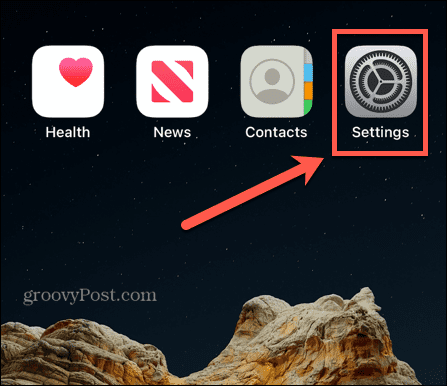
- Bakstelėkite Generolas parinktis iš nustatymų.
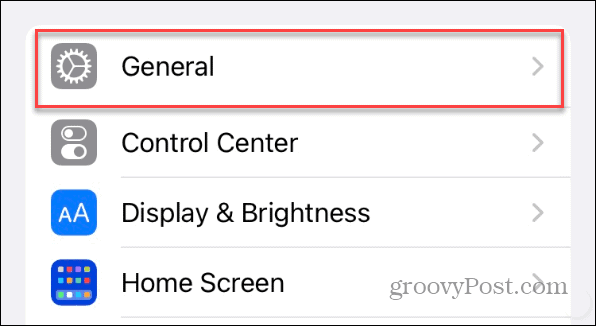
- Pasirinkite Perkelkite arba iš naujo nustatykite iPhone (arba iPad) skilties „Bendra“ apačioje.

- Pasirinkite Ištrinti visą turinį ir nustatymus galimybė ištrinti visus duomenis ir nustatymus bei atkurti gamyklinius iPhone ar iPad nustatymus.
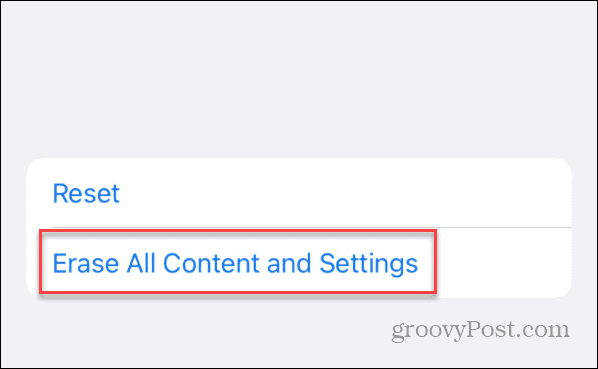
- Kai Ištrinti šį iPhone pasirodys ekranas, parodys, kas bus ištrinta; bakstelėkite Tęsti Atminkite, kad bus pašalinti visi jūsų duomenys, įskaitant jūsų Rasti Mano, Apple ID, Programos ir duomenys, Apple piniginė, ir visi nustatymai. Tai grąžina telefono būseną, kai jis išimamas iš dėžutės.
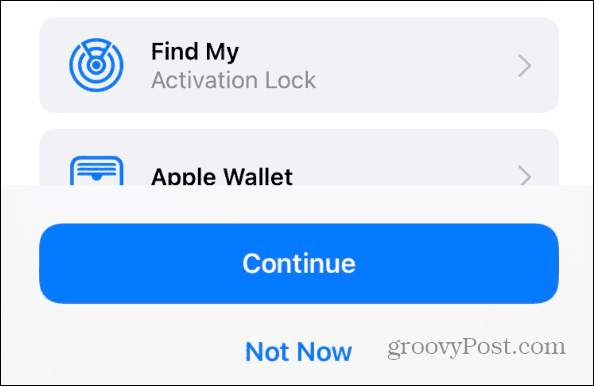
- Įveskite savo leidimo kodas jūsų Apple įrenginiui.

- Įveskite savo Apple ID slaptažodis.
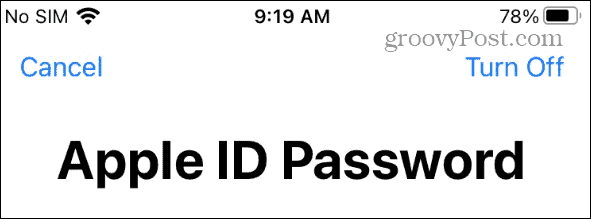
- Palaukite, kol jūsų duomenys bus įkelti į „iCloud“. Jei jau sukūrėte atsarginę kopiją, galite praleisti šį veiksmą bakstelėdami Praleisti atsarginę kopiją nuorodą ekrano apačioje.
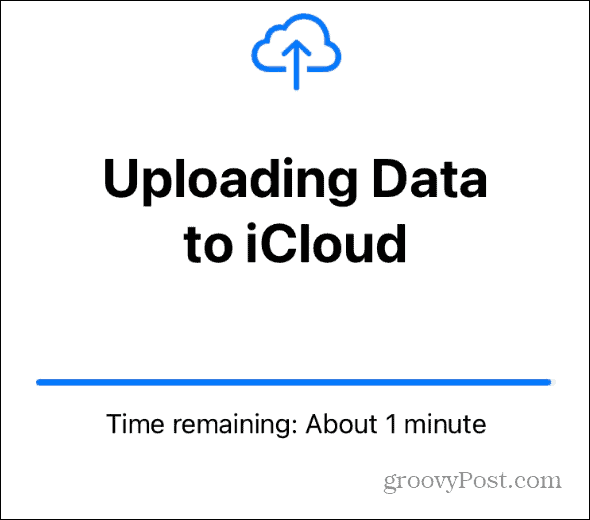
- Bakstelėkite Ištrinti Phone mygtuką iš pasirodžiusio meniu ir palaukite, kol jūsų iPhone arba iPad bus ištrintas ir atstatyti gamykliniai nustatymai.
Kai telefonas bus nustatytas iš naujo, pamatysite Apple logotipą kartu su eigos juosta. Jis bus paleistas iš naujo kelis kartus, o laikas, kurio reikia norint nustatyti iš naujo, skiriasi įvairiuose įrenginiuose.
Sėkmingai atstačius telefoną, bus rodomas pasveikinimo ekranas, galėsite jį išjungti ir supakuoti siuntimui. Taip pat galite pradėti sąrankos procesą pasirinkdami kalbą, prisijungdami prie „Wi-Fi“, prisijungdami naudodami „Apple ID“ ir pan.
Kaip iš naujo nustatyti „iPhone“ ar „iPad“ neprarandant duomenų
Jei norite iš naujo nustatyti savo iPhone neprarasdami duomenų, galite. Tačiau proceso metu reikia užklijuoti kelis skirtingus mygtukus. Pavyzdžiui, galbūt norėsite iš naujo nustatyti jo nustatymus dėl problemų prisijungiant prie „Wi-Fi“, trumpo akumuliatoriaus veikimo laiko, atkuriant vietos diske ar dėl kitų priežasčių.
Norėdami iš naujo nustatyti savo iPhone arba iPad neprarasdami duomenų:
- Bakstelėkite Nustatymai piktogramą savo iPhone pagrindiniame ekrane.
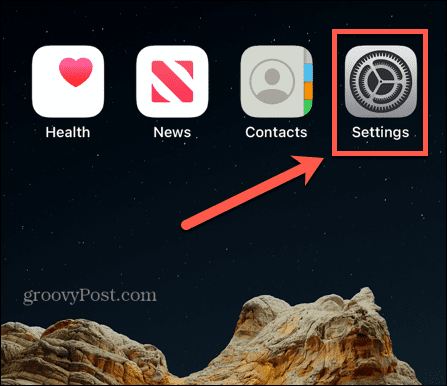
- Pasirinkite Generolas parinktį iš meniu.
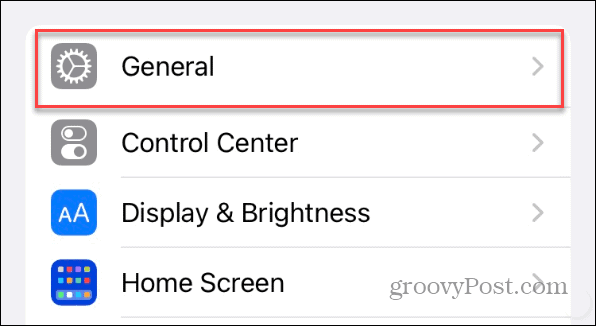
- Braukite į apačią Generolas skyrių ir pasirinkite Perkelkite arba iš naujo nustatykite iPhone (arba iPad) parinktis.
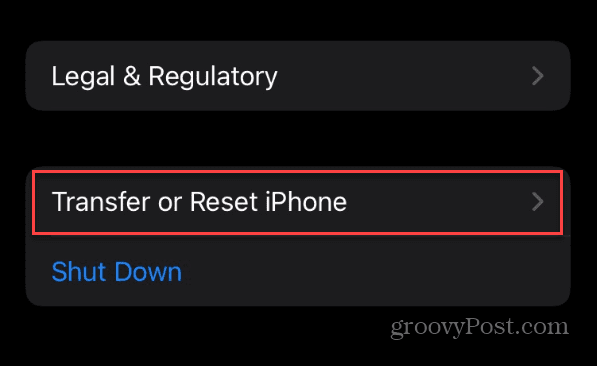
- Bakstelėkite Nustatyti iš naujo mygtuką.
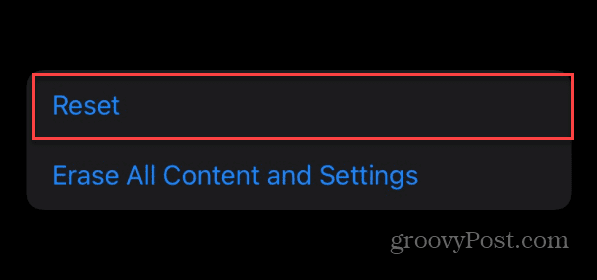
- Bakstelėkite Iš naujo nustatyti visus nustatymus iš ekrane rodomų parinkčių.
Pastaba: Pavyzdžiui, jei turite konkrečių problemų dėl ryšio ar privatumo, galite pasirinkti tik tą poilsio parinktį.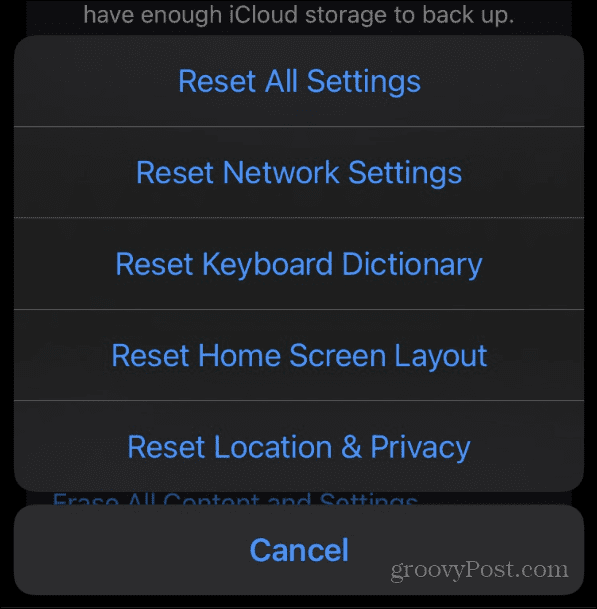
- Įveskite leidimo kodas jūsų iPhone ar iPad.
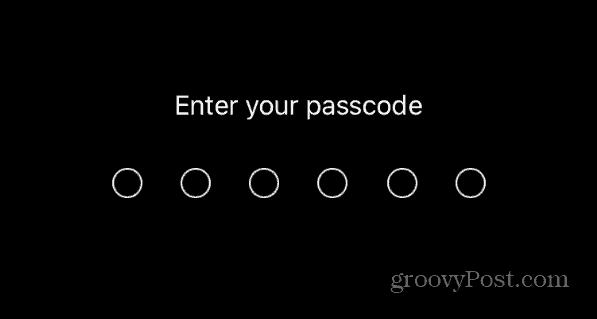
- Bakstelėkite Iš naujo nustatyti visus nustatymus parinktį iš pasirodžiusio meniu. Atminkite, kad ne tik nustatymų atstatymas, bet ir jūsų Apple Pay, raktai ir leidimai. Tačiau jūsų duomenys, įskaitant medijos failus, išliks nepakitę.
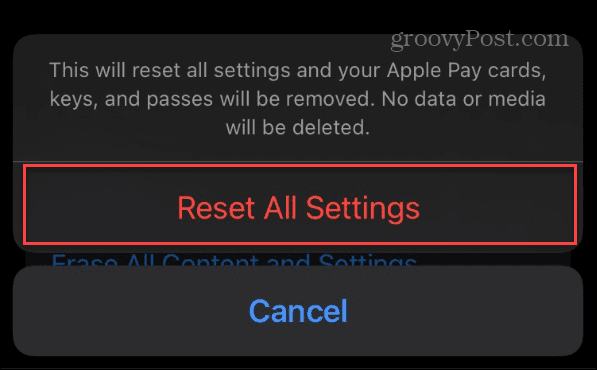
Palaukite, kol jūsų iPhone arba iPad nustatymai bus nustatyti iš naujo. Pamatysite „Apple“ piktogramą su eigos juosta, kai įrenginys kelis kartus bus paleistas iš naujo, kad užbaigtų procesą. Kai procesas bus baigtas, galėsite prisijungti prie savo telefono nenustatę naujo slaptažodis, piršto atspaudas, arba Veido ID.
Turėsite visas tas pačias programas ir laikmenas. Jūsų įrenginys taip pat turėtų tapti jautresnis ir veikti be jokių anksčiau turėjusių klaidų.
„iPhone“ arba „iPad“ nustatymas iš naujo
Nesvarbu, ar reikia iš naujo nustatyti „iPhone“ ar „iPad“, kad išspręstumėte konkrečią problemą, ar ištrinti visus duomenis, įrenginio nustatymas iš naujo yra nesudėtingas procesas.
Yra konkrečių problemų, kurias galite išspręsti iš naujo nustatę. Pavyzdžiui, jei jūsų įrenginio klaviatūra yra vangi, galite tiesiog iš naujo nustatykite klaviatūrą „iPhone“ ar „iPad“. Kai „Apple“ įrenginys bus paruoštas ir paleistas, patikrinkite, kaip tai padaryti prijunkite „Apple Watch“ prie „iPhone“. (jei turite).
Be to, jei jūsų iPad įstrigo ant Apple logotipo, peržiūrėkite mūsų pataisymus iPad įstrigo ant Apple logotipo. Ir jei netyčia ištrinate tekstinį pranešimą, galite atkurti ištrintus pranešimus „iPhone“..
Kaip rasti „Windows 11“ produkto kodą
Jei jums reikia perkelti „Windows 11“ produkto kodą arba tiesiog jo reikia švariai įdiegti OS,...



